Prozesse (ebay): Unterschied zwischen den Versionen
LB (Diskussion | Beiträge) |
KO (Diskussion | Beiträge) |
||
| (11 dazwischenliegende Versionen von 2 Benutzern werden nicht angezeigt) | |||
| Zeile 1: | Zeile 1: | ||
| − | |||
__TOC__ | __TOC__ | ||
| Zeile 7: | Zeile 6: | ||
===Einrichtung des Marktplatz-Accounts (in e-vendo)=== | ===Einrichtung des Marktplatz-Accounts (in e-vendo)=== | ||
| − | {{ | + | {{gbox|ebay proz 00-accverw.png|472|Erstellen des Marktplatz-Accounts|Unter ''System'' > ''Konfiguration'' > ''Marktplätze'' findet sich das Optionsmenü {{link|Konfiguration - Accountverwaltung|''Accountverwaltung''}}.<br> |
Dieses Menü beinhaltet eine Übersicht über die angelegten Marktplatz-Zugänge. Diese sind im Falle von ebay allerdings nur für die interne Unterscheidung der Zugänge relevant.<br> | Dieses Menü beinhaltet eine Übersicht über die angelegten Marktplatz-Zugänge. Diese sind im Falle von ebay allerdings nur für die interne Unterscheidung der Zugänge relevant.<br> | ||
Mit einem Klick auf {{button-inline|Neu}} beginnt der Prozess zur Anlage eines neuen Marktplatz-Accounts.}} | Mit einem Klick auf {{button-inline|Neu}} beginnt der Prozess zur Anlage eines neuen Marktplatz-Accounts.}} | ||
| − | {{ | + | {{gbox|ebay proz 01-filialauswahl.png|472|Auswahl der Filiale|Im ersten Schritt muss vom Nutzer die zu verwendende Filiale ausgewählt werden.<br> |
Die Wahl der Filiale ist lediglich für die Buchhaltung relevant. Die Auswahl der Lagerorte für die ebay-bezogenen Lagerbewegungen erfolgt in der {{link|Konfiguration der Schnittstelle (ebay)#Reiter Artikel|Konfiguration}} der Schnittstelle.}} | Die Wahl der Filiale ist lediglich für die Buchhaltung relevant. Die Auswahl der Lagerorte für die ebay-bezogenen Lagerbewegungen erfolgt in der {{link|Konfiguration der Schnittstelle (ebay)#Reiter Artikel|Konfiguration}} der Schnittstelle.}} | ||
| − | {{ | + | {{gbox|ebay proz 02-marktplatz.png|472|Auswahl des Marktplatzes|Nun muss der gewünschte Marktplatz gewählt werden, auf dem gehandelt werden soll. In diesem Fall ist dies ebay mit der ID 6.<br> |
Auch wenn in dieser Liste ''www.ebay.de'' steht, gilt dies auch, wenn auf einem ausländischen ebay-Marktplatz gehandelt werden soll.<br><br> | Auch wenn in dieser Liste ''www.ebay.de'' steht, gilt dies auch, wenn auf einem ausländischen ebay-Marktplatz gehandelt werden soll.<br><br> | ||
Für jeden ebay-Händler-Account und jedes Land muss in einem solchen Fall ein separater Marktplatz-Account in e-vendo angelegt werden. Hat ein Händler also zwei ebay-Händler-Accounts und möchte mit jedem in zwei Ländern handeln, benötigt er in e-vendo vier Marktplatz-Accounts.}} | Für jeden ebay-Händler-Account und jedes Land muss in einem solchen Fall ein separater Marktplatz-Account in e-vendo angelegt werden. Hat ein Händler also zwei ebay-Händler-Accounts und möchte mit jedem in zwei Ländern handeln, benötigt er in e-vendo vier Marktplatz-Accounts.}} | ||
| − | {{ | + | {{gbox|ebay proz 03-accname.png|472|Festlegen des Namens|Im letzten Schritt der Marktplatz-Accountanlage muss diesem noch eine Bezeichnung zugewiesen werden. Sofern nur ein ebay-Account auf nur einem ebay-Marktplatz (bspw. Deutschland) verwendet werden soll, ist hier ein generischer Name (bspw. "ebay") ausreichend.<br><br> |
Sind allerdings mehrere ebay-Accounts vorhanden und/oder soll auf mehreren ebay-Marktplätzen gehandelt werden, empfiehlt sich für die künftige Arbeit, vor allem das Umschalten zwischen den Accounts im ebay-Modul, die Kodierung der Bezeichnung.<br> | Sind allerdings mehrere ebay-Accounts vorhanden und/oder soll auf mehreren ebay-Marktplätzen gehandelt werden, empfiehlt sich für die künftige Arbeit, vor allem das Umschalten zwischen den Accounts im ebay-Modul, die Kodierung der Bezeichnung.<br> | ||
Im Beispiel links gibt es einen einzelnen ebay-Account für die Sandbox, mit welchem auf verschiedenen Marktplätzen gehandelt wird. Dementsprechend empfiehlt sich die Kodierung des Landes im Namen.}} | Im Beispiel links gibt es einen einzelnen ebay-Account für die Sandbox, mit welchem auf verschiedenen Marktplätzen gehandelt wird. Dementsprechend empfiehlt sich die Kodierung des Landes im Namen.}} | ||
| − | {{ | + | {{gbox|ebay proz 04-accwahl.png|472|Wahl des Accounts|Nun kann das ebay-Modul gestartet werden. Es befindet sich unter ''Spezial 3''.<br> |
Sind mehrere Marktplatz-Accounts für ebay eingerichtet, erscheint beim Start des Moduls der hier dargestellte Dialog, anhand dessen derjenige Account gewählt werden muss, mit dem gearbeitet werden soll.<br> | Sind mehrere Marktplatz-Accounts für ebay eingerichtet, erscheint beim Start des Moduls der hier dargestellte Dialog, anhand dessen derjenige Account gewählt werden muss, mit dem gearbeitet werden soll.<br> | ||
Die vorgenommenen Einstellungen, Listings und Aufträge werden separat für die jeweiligen Accounts behandelt.<br><br> | Die vorgenommenen Einstellungen, Listings und Aufträge werden separat für die jeweiligen Accounts behandelt.<br><br> | ||
Ist nur ein ebay-Account eingerichtet, wird dieser Schritt übersprungen.}} | Ist nur ein ebay-Account eingerichtet, wird dieser Schritt übersprungen.}} | ||
| − | {{ | + | {{gbox|ebay proz 05-anzeige.png|472|Account-Anzeige im Modul|Im ebay-Modul selbst wird der gewählte Account oben rechts dargestellt.<br> |
Ein Klick auf "Account:" oder den Namen des Accounts ruft das Account-Auswahlfenster auf, um zwischen den Accounts zu wechseln.}} | Ein Klick auf "Account:" oder den Namen des Accounts ruft das Account-Auswahlfenster auf, um zwischen den Accounts zu wechseln.}} | ||
| Zeile 34: | Zeile 33: | ||
Nachdem der Marktplatz-Account für ebay erstellt wurde, muss der Account noch mit ebay verknüpft werden, um die Schnittstelle nutzen zu können. | Nachdem der Marktplatz-Account für ebay erstellt wurde, muss der Account noch mit ebay verknüpft werden, um die Schnittstelle nutzen zu können. | ||
| + | Um die volle Funktionalität nutzen zu können muß sowohl die alte als auch die neue eBay Schnittstelle autorisiert werden. | ||
Dieser Prozess muss für jeden angelegten Marktplatz-Account wiederholt werden. | Dieser Prozess muss für jeden angelegten Marktplatz-Account wiederholt werden. | ||
| + | ====Authentifizierung 1==== | ||
| − | {{ | + | {{gbox|ebay proz 10-marktplatz.png|402|Kommunikation autorisieren|Im ebay-Modul müssen zuerst im Reiter ''Konfiguration'' > Unterreiter ''Zugangsdaten'' > Unterreiter ''Authentifizierung 1'' zwei Einstellungen vorgenommen werden. Zum Einen muss festgelegt werden, ob der Account für die ebay-Sandbox verwendet werden soll. Zum Anderen muss der ebay-Marktplatz gewählt werden, auf dem gehandelt werden soll.<br> |
{{wichtig|Die ebay-Sandbox ist ein eigenständiges Testsystem von ebay. Accounts vom Live-System können hier nicht verwendet werden, sodass ein neuer angelegt werden muss.}} | {{wichtig|Die ebay-Sandbox ist ein eigenständiges Testsystem von ebay. Accounts vom Live-System können hier nicht verwendet werden, sodass ein neuer angelegt werden muss.}} | ||
Ein anschließender Klick auf {{button-inline|e-vendo für die Kommunikation mit ebay autorisieren}} beginnt den Prozess der Account-Verknüpfung.}} | Ein anschließender Klick auf {{button-inline|e-vendo für die Kommunikation mit ebay autorisieren}} beginnt den Prozess der Account-Verknüpfung.}} | ||
| − | {{ | + | {{gbox|ebay proz 11-account-evendo.png|402|Eingabe der ebay-Accountdaten|Es erscheint ein Pop-up mit der Aufforderung, den ebay-Nutzernamen einzutragen. Wurde dies erledigt und bestätigt, folgt ein weiteres Fenster für die Eingabe des ebay-Passwortes.<br> |
Mit diesen Daten wird die erste Stufe der Authentifizierung bei ebay vorgenommen.}} | Mit diesen Daten wird die erste Stufe der Authentifizierung bei ebay vorgenommen.}} | ||
| − | {{ | + | {{gbox|ebay proz 12-account-ebay.png|402|Login bei ebay|Nachdem das Passwort eingegeben und bestätigt wurde, öffnet sich ein Browser, der eine Website bei ebay aufruft.<br> |
Hier müssen erneut der Nutzername (oder die hinterlegte eMail-Adresse) sowie das Passwort eingetragen werden.<br> | Hier müssen erneut der Nutzername (oder die hinterlegte eMail-Adresse) sowie das Passwort eingetragen werden.<br> | ||
Mit Klick auf ''Login'' werden die eingefügten Daten abgeschickt.}} | Mit Klick auf ''Login'' werden die eingefügten Daten abgeschickt.}} | ||
| − | {{ | + | {{gbox|ebay proz 13-grantaccess.png|402|Zugriff erlauben|Auf der nächsten Seite folgt nach einer kurzen Belehrung eine Abfrage, ob der Händler der App (in diesem Fall e-vendo) den Zugriff auf das Händlerkonto des Nutzers gewählten möchte.<br> |
Dies ist nötig, da e-vendo (durch Nutzung der Schnittstelle in e-vendo) im Namen des Nutzers auf und mit seinem Konto interagiert, um seine Anweisungen (bspw. das Listen von Artikeln) durchzuführen. | Dies ist nötig, da e-vendo (durch Nutzung der Schnittstelle in e-vendo) im Namen des Nutzers auf und mit seinem Konto interagiert, um seine Anweisungen (bspw. das Listen von Artikeln) durchzuführen. | ||
<br>Wurde die Abfrage mit ''Agree'' bestätigt, lädt eine neue Seite, die lediglich den Hinweis enthält, dass der Browser geschlossen werden kann.}} | <br>Wurde die Abfrage mit ''Agree'' bestätigt, lädt eine neue Seite, die lediglich den Hinweis enthält, dass der Browser geschlossen werden kann.}} | ||
| − | {{ | + | {{gbox|ebay proz 14-confirm.png|402|Verbindung bestätigen|Nachdem der Browser geschlossen wurde, wartet in e-vendo das links dargestellte Fenster. Dieses fragt nach, ob die Verknüpfung von e-vendo mit dem ebay-Konto des Nutzers im Browser erfolgreich verlief.<br> |
Ist dies der Fall, kann die Abfrage mit {{button-inline|Ja}} bestätigt werden.<br> | Ist dies der Fall, kann die Abfrage mit {{button-inline|Ja}} bestätigt werden.<br> | ||
Anschließend müssen die Einstellungen noch mit {{button-inline|Konfiguration speichern}} gespeichert werden.<br> | Anschließend müssen die Einstellungen noch mit {{button-inline|Konfiguration speichern}} gespeichert werden.<br> | ||
Die Verbindung von e-vendo mit ebay ist nun hergestellt.}} | Die Verbindung von e-vendo mit ebay ist nun hergestellt.}} | ||
| + | |||
| + | ====Authentifizierung 2==== | ||
| + | |||
| + | Im ebay-Modul müssen zuerst im Reiter ''Konfiguration'' > Unterreiter ''Zugangsdaten'' > Unterreiter ''Authentifizierung 2'' zwei Einstellungen vorgenommen werden. Zum Einen muss festgelegt werden, ob der Account für die ebay-Sandbox verwendet werden soll. Zum Anderen muss der ebay-Marktplatz gewählt werden, auf dem gehandelt werden soll.<br> | ||
| + | {{wichtig|Die ebay-Sandbox ist ein eigenständiges Testsystem von ebay. Accounts vom Live-System können hier nicht verwendet werden, sodass ein neuer angelegt werden muss.}} | ||
| + | Ein anschließender Klick auf {{button-inline|e-vendo für die Kommunikation mit ebay autorisieren}} beginnt den Prozess der Account-Verknüpfung. | ||
| + | |||
| + | {{gbox|Ebay proz 15-marktplatz.png|10|||}} | ||
| + | Es wird ein Webbrowser Fenster geöffnet und das eBay Login angezeigt. Folgen Sie dort den Anweisungen.<br> | ||
| + | |||
| + | {{gbox|Ebay proz 16-OAuth2.png|||}} | ||
| + | Wenn der Vorgang erfogreich war, bestätigen Sie dies mit {{button-inline|Daten übernehmen}} | ||
| + | |||
| + | Nach einer erfolgreichen Authentifizierung sollte die Schnittstellendaten etwa so wie in dem Bild unten aussehen. Der Refreshtoken und der geheime Schlüssel werden nur angezeigt, wenn Sie auf die entsprechenden gelb markierten Schaltflächen klicken. | ||
| + | {{gbox|Ebay proz 17-AuthDone.png|||}} | ||
| + | |||
| + | |||
| + | Die Authentifizierung ist damit erfolgreich abgeschlossen. | ||
| + | |||
| + | |||
| + | {{sb-ebay}}{{btt}} | ||
Aktuelle Version vom 23. September 2024, 13:14 Uhr
Inhaltsverzeichnis
Initialeinrichtung der Schnittstelle
Einrichtung des Marktplatz-Accounts (in e-vendo)
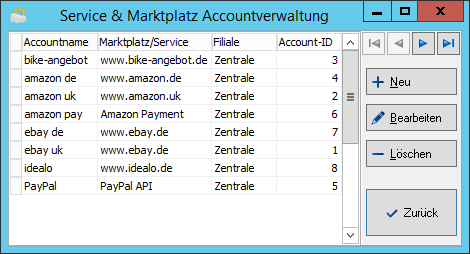
Erstellen des Marktplatz-Accounts
Unter System > Konfiguration > Marktplätze findet sich das Optionsmenü ❯Accountverwaltung.
Dieses Menü beinhaltet eine Übersicht über die angelegten Marktplatz-Zugänge. Diese sind im Falle von ebay allerdings nur für die interne Unterscheidung der Zugänge relevant.
Mit einem Klick auf Neu beginnt der Prozess zur Anlage eines neuen Marktplatz-Accounts.
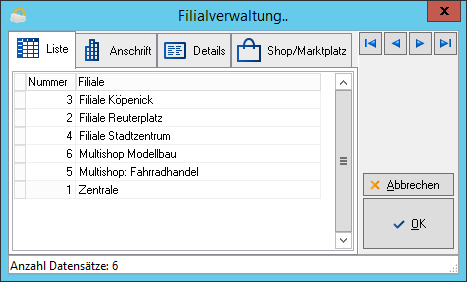
Auswahl der Filiale
Im ersten Schritt muss vom Nutzer die zu verwendende Filiale ausgewählt werden.
Die Wahl der Filiale ist lediglich für die Buchhaltung relevant. Die Auswahl der Lagerorte für die ebay-bezogenen Lagerbewegungen erfolgt in der ❯Konfiguration der Schnittstelle.
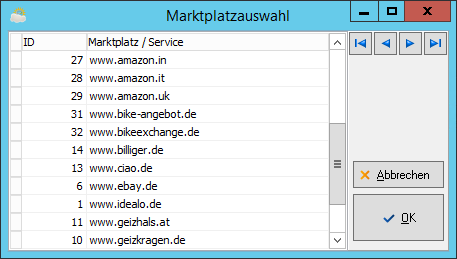
Auswahl des Marktplatzes
Nun muss der gewünschte Marktplatz gewählt werden, auf dem gehandelt werden soll. In diesem Fall ist dies ebay mit der ID 6.
Auch wenn in dieser Liste www.ebay.de steht, gilt dies auch, wenn auf einem ausländischen ebay-Marktplatz gehandelt werden soll.
Für jeden ebay-Händler-Account und jedes Land muss in einem solchen Fall ein separater Marktplatz-Account in e-vendo angelegt werden. Hat ein Händler also zwei ebay-Händler-Accounts und möchte mit jedem in zwei Ländern handeln, benötigt er in e-vendo vier Marktplatz-Accounts.
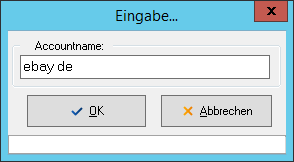
Festlegen des Namens
Im letzten Schritt der Marktplatz-Accountanlage muss diesem noch eine Bezeichnung zugewiesen werden. Sofern nur ein ebay-Account auf nur einem ebay-Marktplatz (bspw. Deutschland) verwendet werden soll, ist hier ein generischer Name (bspw. "ebay") ausreichend.
Sind allerdings mehrere ebay-Accounts vorhanden und/oder soll auf mehreren ebay-Marktplätzen gehandelt werden, empfiehlt sich für die künftige Arbeit, vor allem das Umschalten zwischen den Accounts im ebay-Modul, die Kodierung der Bezeichnung.
Im Beispiel links gibt es einen einzelnen ebay-Account für die Sandbox, mit welchem auf verschiedenen Marktplätzen gehandelt wird. Dementsprechend empfiehlt sich die Kodierung des Landes im Namen.
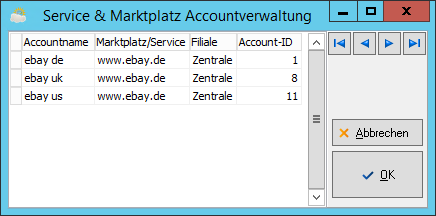
Wahl des Accounts
Nun kann das ebay-Modul gestartet werden. Es befindet sich unter Spezial 3.
Sind mehrere Marktplatz-Accounts für ebay eingerichtet, erscheint beim Start des Moduls der hier dargestellte Dialog, anhand dessen derjenige Account gewählt werden muss, mit dem gearbeitet werden soll.
Die vorgenommenen Einstellungen, Listings und Aufträge werden separat für die jeweiligen Accounts behandelt.
Ist nur ein ebay-Account eingerichtet, wird dieser Schritt übersprungen.
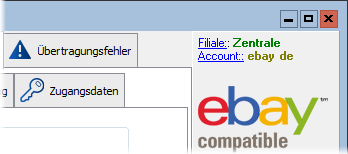
Account-Anzeige im Modul
Im ebay-Modul selbst wird der gewählte Account oben rechts dargestellt.
Ein Klick auf "Account:" oder den Namen des Accounts ruft das Account-Auswahlfenster auf, um zwischen den Accounts zu wechseln.
Verknüpfung von e-vendo mit ebay
Nachdem der Marktplatz-Account für ebay erstellt wurde, muss der Account noch mit ebay verknüpft werden, um die Schnittstelle nutzen zu können. Um die volle Funktionalität nutzen zu können muß sowohl die alte als auch die neue eBay Schnittstelle autorisiert werden.
Dieser Prozess muss für jeden angelegten Marktplatz-Account wiederholt werden.
Authentifizierung 1
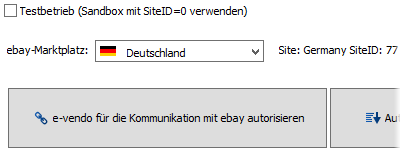
Kommunikation autorisieren
Im ebay-Modul müssen zuerst im Reiter Konfiguration > Unterreiter Zugangsdaten > Unterreiter Authentifizierung 1 zwei Einstellungen vorgenommen werden. Zum Einen muss festgelegt werden, ob der Account für die ebay-Sandbox verwendet werden soll. Zum Anderen muss der ebay-Marktplatz gewählt werden, auf dem gehandelt werden soll.
Ein anschließender Klick auf e-vendo für die Kommunikation mit ebay autorisieren beginnt den Prozess der Account-Verknüpfung.
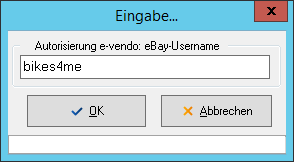
Eingabe der ebay-Accountdaten
Es erscheint ein Pop-up mit der Aufforderung, den ebay-Nutzernamen einzutragen. Wurde dies erledigt und bestätigt, folgt ein weiteres Fenster für die Eingabe des ebay-Passwortes.
Mit diesen Daten wird die erste Stufe der Authentifizierung bei ebay vorgenommen.
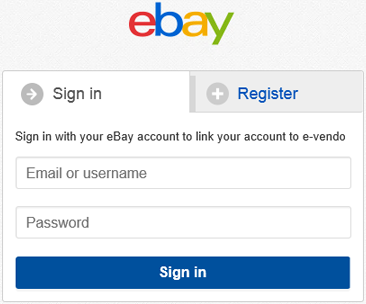
Login bei ebay
Nachdem das Passwort eingegeben und bestätigt wurde, öffnet sich ein Browser, der eine Website bei ebay aufruft.
Hier müssen erneut der Nutzername (oder die hinterlegte eMail-Adresse) sowie das Passwort eingetragen werden.
Mit Klick auf Login werden die eingefügten Daten abgeschickt.
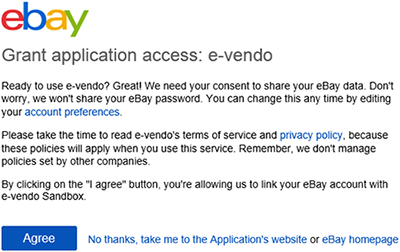
Zugriff erlauben
Auf der nächsten Seite folgt nach einer kurzen Belehrung eine Abfrage, ob der Händler der App (in diesem Fall e-vendo) den Zugriff auf das Händlerkonto des Nutzers gewählten möchte.
Dies ist nötig, da e-vendo (durch Nutzung der Schnittstelle in e-vendo) im Namen des Nutzers auf und mit seinem Konto interagiert, um seine Anweisungen (bspw. das Listen von Artikeln) durchzuführen.
Wurde die Abfrage mit Agree bestätigt, lädt eine neue Seite, die lediglich den Hinweis enthält, dass der Browser geschlossen werden kann.
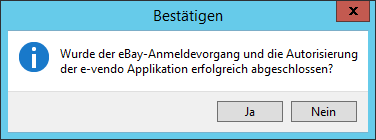
Verbindung bestätigen
Nachdem der Browser geschlossen wurde, wartet in e-vendo das links dargestellte Fenster. Dieses fragt nach, ob die Verknüpfung von e-vendo mit dem ebay-Konto des Nutzers im Browser erfolgreich verlief.
Ist dies der Fall, kann die Abfrage mit Ja bestätigt werden.
Anschließend müssen die Einstellungen noch mit Konfiguration speichern gespeichert werden.
Die Verbindung von e-vendo mit ebay ist nun hergestellt.
Authentifizierung 2
Im ebay-Modul müssen zuerst im Reiter Konfiguration > Unterreiter Zugangsdaten > Unterreiter Authentifizierung 2 zwei Einstellungen vorgenommen werden. Zum Einen muss festgelegt werden, ob der Account für die ebay-Sandbox verwendet werden soll. Zum Anderen muss der ebay-Marktplatz gewählt werden, auf dem gehandelt werden soll.
Ein anschließender Klick auf e-vendo für die Kommunikation mit ebay autorisieren beginnt den Prozess der Account-Verknüpfung.

Es wird ein Webbrowser Fenster geöffnet und das eBay Login angezeigt. Folgen Sie dort den Anweisungen.
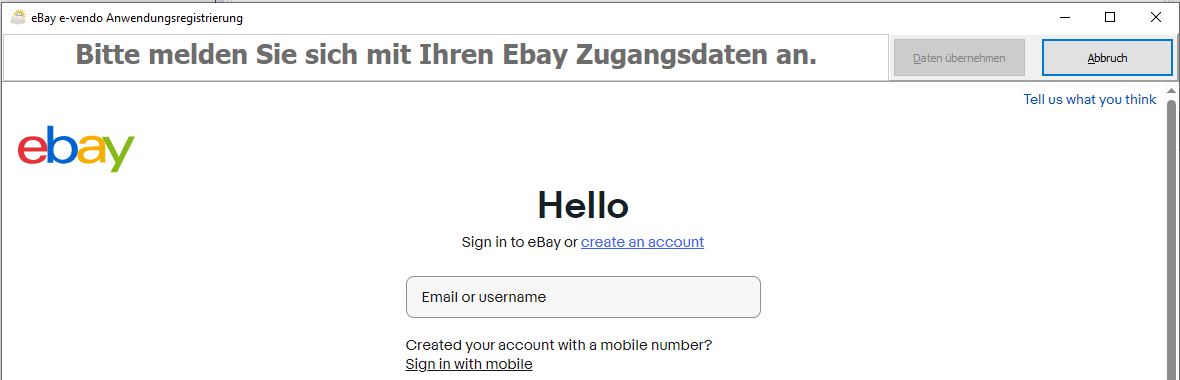
Wenn der Vorgang erfogreich war, bestätigen Sie dies mit Daten übernehmen
Nach einer erfolgreichen Authentifizierung sollte die Schnittstellendaten etwa so wie in dem Bild unten aussehen. Der Refreshtoken und der geheime Schlüssel werden nur angezeigt, wenn Sie auf die entsprechenden gelb markierten Schaltflächen klicken.
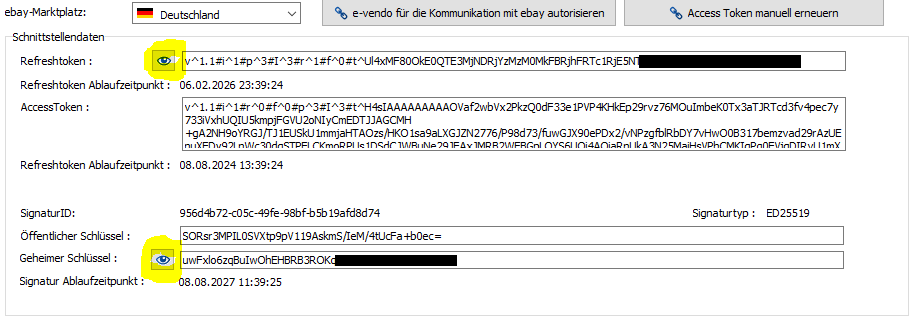
Die Authentifizierung ist damit erfolgreich abgeschlossen.
